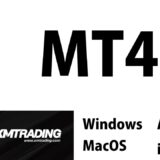ここではEAの導入手順について説明しています。
EAファイルのダウンロードがお済みでない方はこちら
MT4のセットアップファイルをダウンロードしていない方はこちら
EAのインストールと初期設定の方法
パソコンから【EAファイル】と【xmtrading4setup.exe(MT4)】をデスクトップにコピー&ペーストする。
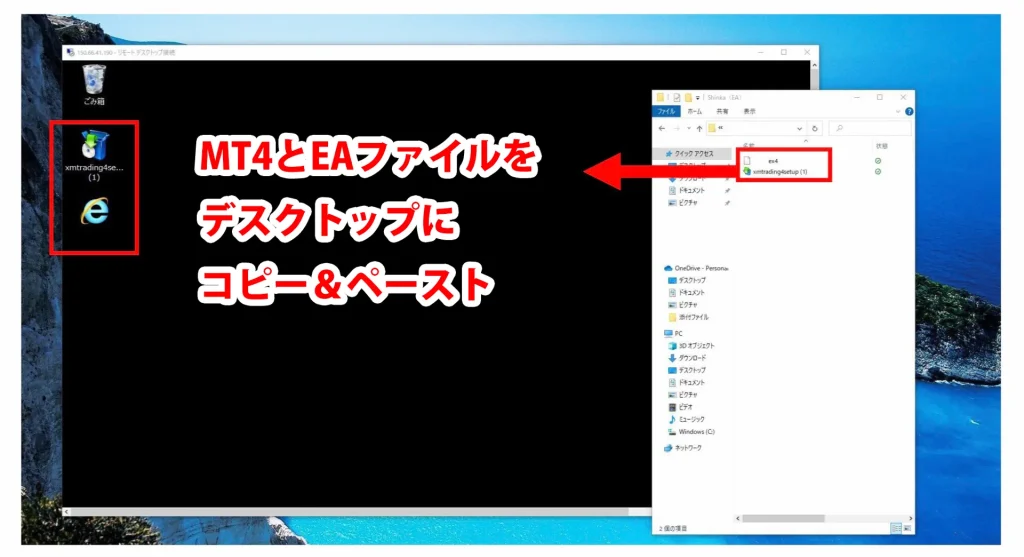
【xmtrading4setup】を開き、 「次へ」をクリック。
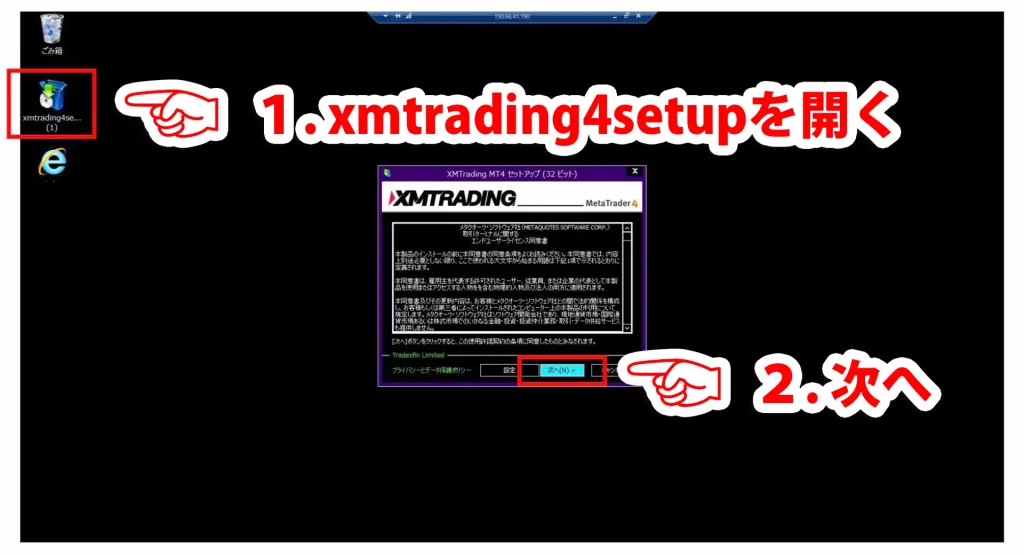
インストールが完了するので「完了」を選択する。
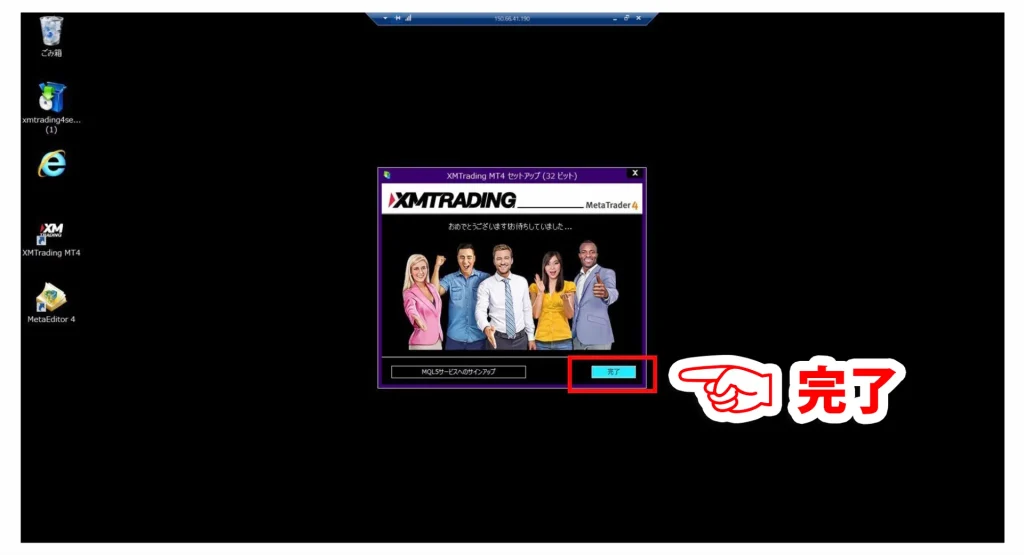
【デモ口座の申請】のウインドウは「 × 」で閉じる。

上のメニューから「ファイル」を選び、「取引口座にログイン」をクリック。

【取引口座のログイン情報】のウインドウ内にある「ログインID」「パスワード」「サーバー」を入力し、【ログイン】を選択します。

チャートウインドウ4つを全てを「 × 」で消す。

上のメニューから「表示」を選択し、「通貨ペアリスト」をクリック。
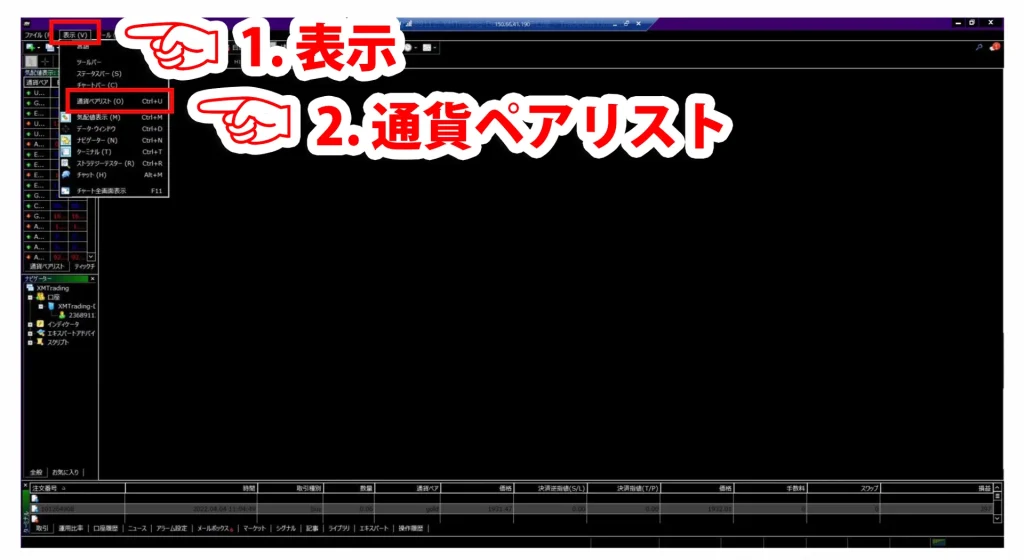
「GOLD」を選び、「閉じる」をクリック。

上のメニュー「ファイル」から、 「新規チャート」をクリック。

【GOLD】をクリック。
🔸[Gloria]=5分足 →【M5】
の設定にしてください。
🔸[Gloria]=5分足 →【M5】
の設定にしてください。

上のメニューから「ファイル」を選択し、「データフォルダを開く」をクリック。

表示されたウインドウの中から「MQL4」を開く。

「Experts」を開く。
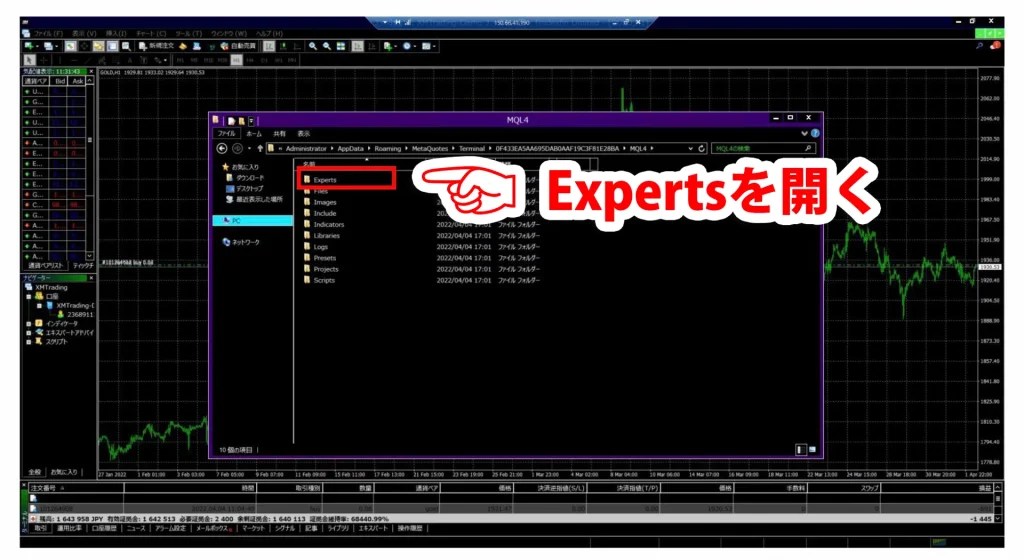
[STEP.1]でデスクトップに保存した【EAファイル】を、【Experts】のファイル内にドラッグ&ドロップする。
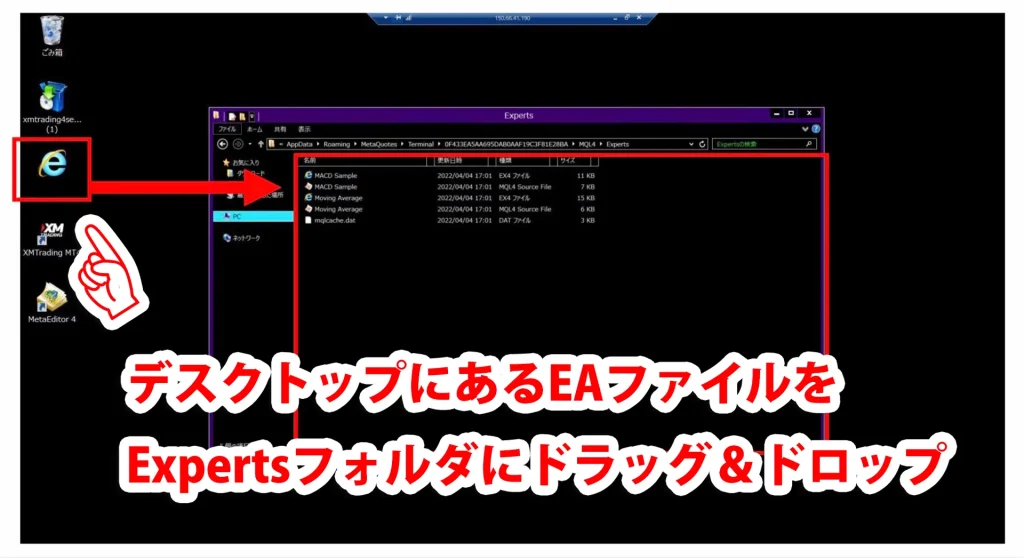
【Experts】ウインドウと【MT4】アプリを「 × 」で閉じる。

【XMTrading MT4】アプリを起動する。

左メニュー【ナビゲーター】の中にある、「エキスパートアドバイザー」のEAをチャート内にドラッグ&ドロップする。

表示されたウインドウの上タブから「全般」を選択し、 【自動売買を許可する】と【DLLの使用を許可する」にチェックを付ける。

上のメニュータブ【パラメーターの入力】を選択。
口座IDに紐づくライセンスキー番号を入れる
取引ロット数:デフォルト0.01
口座IDに紐づくライセンスキー番号を入れる
取引ロット数:デフォルト0.01
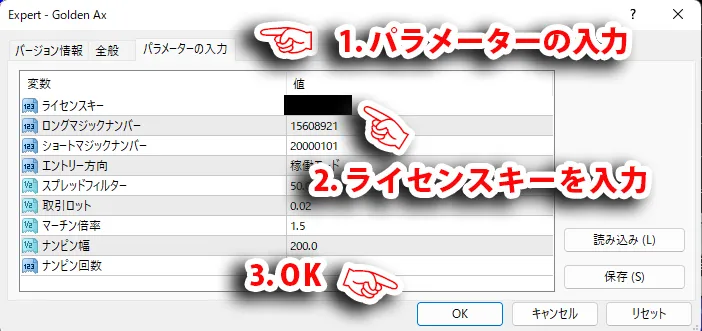
ツールメニューから【自動売買】を ON にする。※赤枠の絵文字が笑顔であれば成功。お疲れ様でした!

サポートが必要な場合は公式LINEから「EA導入サポート希望」とお伝えください。